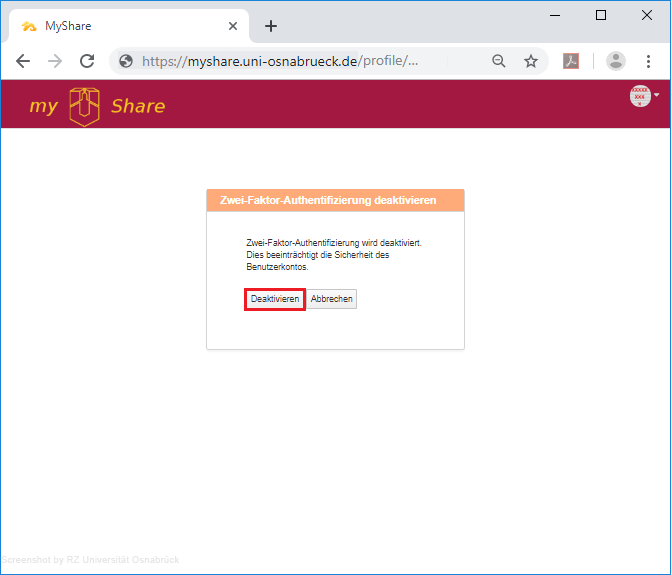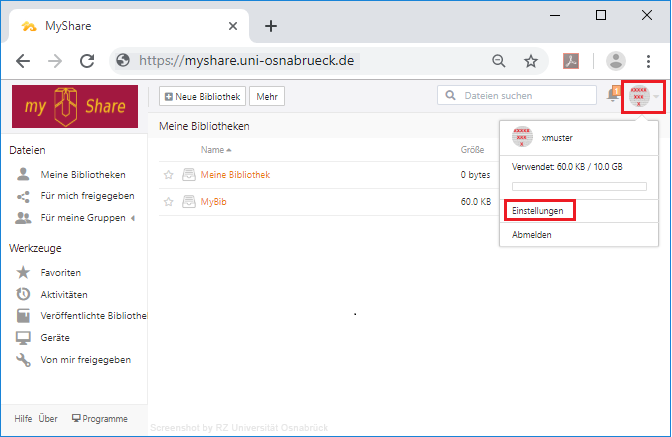Hauptinhalt
Topinformationen
3.1.2 MyShare Anmeldung mit Zwei-Faktor-Authentifizierung (2FA)
Durch eine Zwei-Faktor-Authentifizierung (2FA) weist der Benutzer seine Identität mittels zweier unabhängiger Anmeldeverfahren nach. Bezogen auf das MyShare Portal bedeutet dies, dass sich der Benutzer in der ersten Stufe des Anmeldeverfahrens wie gewohnt mit seiner E-Mailadresse und dem zugehörenden Passwort anmeldet. In der zweiten Stufe meldet er sich über einen zuvor generierten Authentifizierungscode, auch Token genannt, an. Es gibt verschiedene Anbieter, die dieses Verfahren bereitstellen. Im folgenden Text wird das Google Authentifizierungsverfahren mittels der "Google Authenticater App" beschrieben. Die App wird für viele Smartphone Betriebssysteme angeboten.
- Einrichten der Zwei-Faktor-Authentifizierung
- Anmeldung mit Zwei-Faktor-Authentifizierung (Beispiel)
- Ausschalten der Zwei-Faktor-Authentifizierung
Einrichten der Zwei-Faktor-Authentifizierung
Die Zwei-Faktor-Authentifizierung muss von jedem Benutzer selbst für sein persönliches MyShare Profil aktiviert werden. Dazu meldet sich der Benutzer, im Beispiel Xaver Muster, über die Webschnittstelle am MyShare Portal an. Dann wählt er aus dem Kontextmenü seines Profilbildes den Punkt Einstellungen aus.
Anschließend selektiert Xaver Muster den Menüpunkt Zwei-Faktor-Authentifizierung. Rechts wird die entsprechende Beschreibung eingeblendet, aus der Xaver Muster nun die Zwei-Faktor-Authentifizierung über die angezeigte Schaltfläche aktiviert.
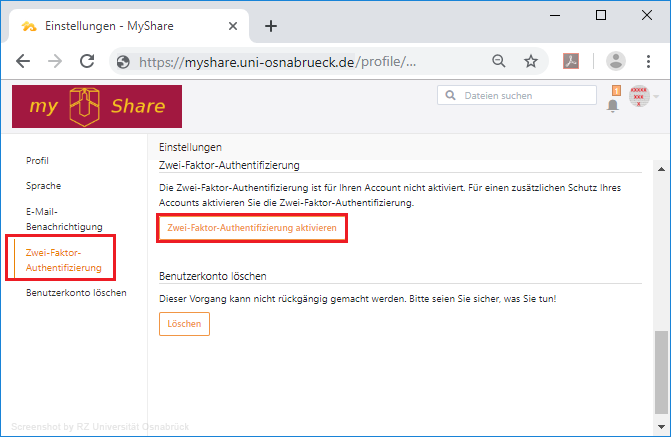
MyShare blendet nun einen QR-Code ein.
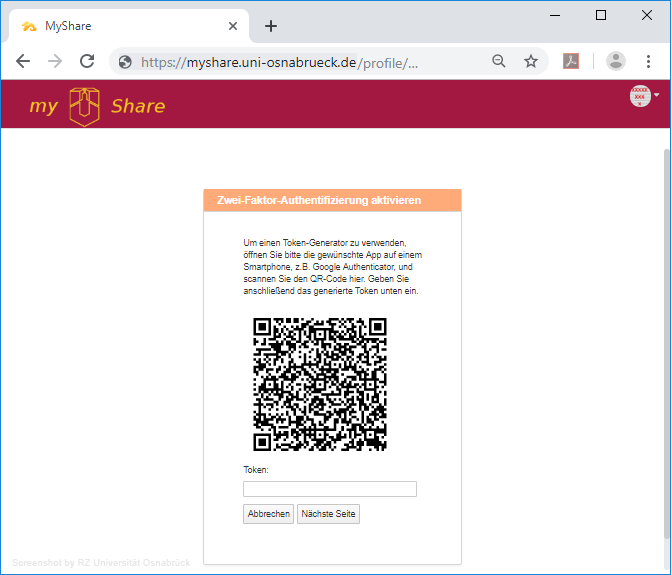
Der nächste Arbeitsschritt wird auf dem Smartphone (das Beispiel nutzt ein HTC10 Smartphone unter Android 7.0) ausgeführt.
Xaver Muster startet die dort installierte Authenticator App. Durch auswählen des Starten-Buttons wird der nächste Dialogschritt aufgerufen.
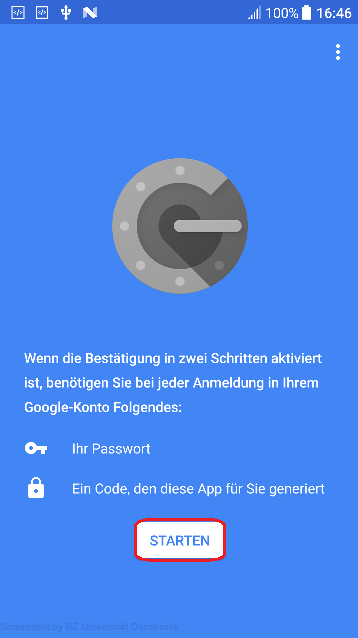
Hier wählt Xaver Muster die Option Barcode scannen aus.
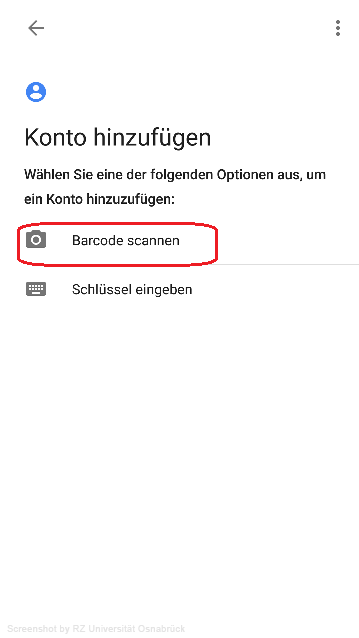
Der Authenticator wechselt in den Scanmodus. Xaver Muster scannt jetzt mit dem Smartphone den QR-Code, der auf der Webseite (siehe drittes Bild) angezeigt wird. Die Authenticator App gibt die Statusmeldung Konto hinzugefügt aus. Der erste erzeugte Token, (hier: 716 058) die Verbindungsdaten, die Adresse des MyShare-Servers "myshare.rz.uni-osnabrueck.de" sowie der Name des verbundenen Benutzerkontos "xmuster@uni.o..." werden angezeigt. Über die Schaltfläche Konto hinzufügen ist die Einrichtung der Authenticator App abgeschlossen.
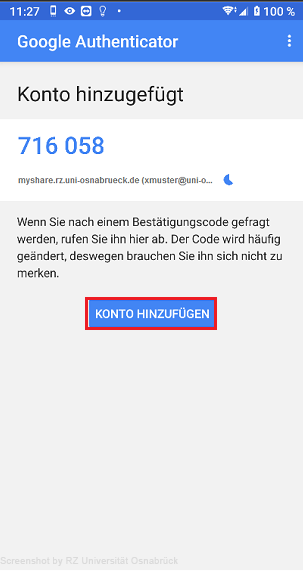
Die Authenticator App generiert ab jetzt in regelmäßigen zeitlichen Intervallen Einmaltokens, mit denen sich Xaver Muster auf der Webseite des MyShare Portales anmelden kann.
Hinweis: Die generierten Tokens verfallen bei Nichtbenutzung. Das heißt, sobald die App einen neuen Token generiert, wird der zuvor angezeigte ungültig. Ein Token kann nur einmal pro Anmeldung genutzt werden.
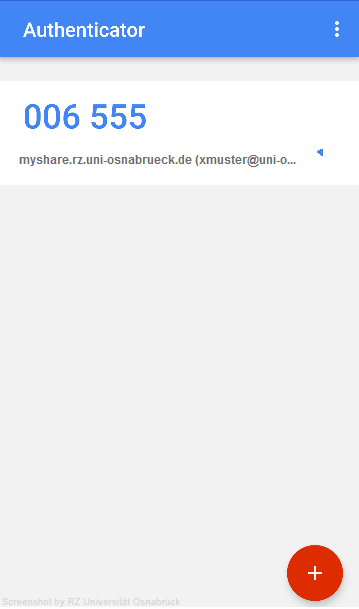
Xaver Muster gibt den im vorherigen Bild angezeigten Einmaltoken (hier: 006555) auf der MyShare-Webseite unterhalb des QR-Codes in das Eingabefeld Token ein und wählt die Schaltfläche Nächste Seite aus.
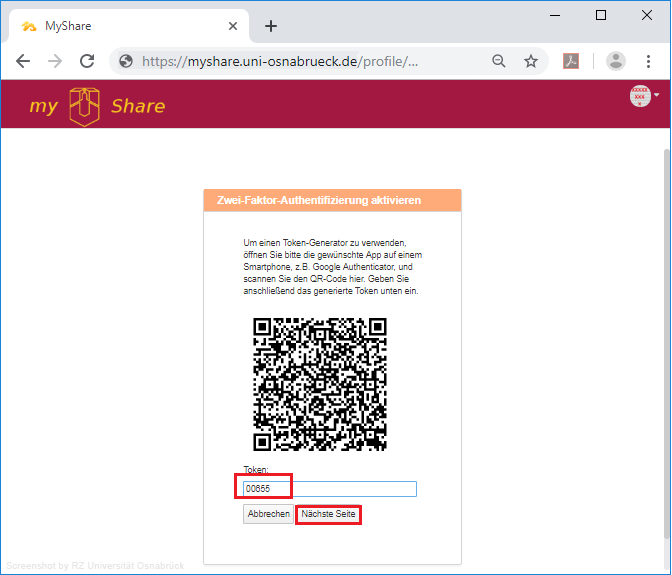
MyShare erzeugt eine Liste von Ersatz-Tokens. Mit diesen kann Xaver Muster auch eine Authentifizierung durchführen, falls die Authenticator App nicht verfügbar ist. Die Liste sollte ausgedruckt und möglichst sicher verwahrt werden.
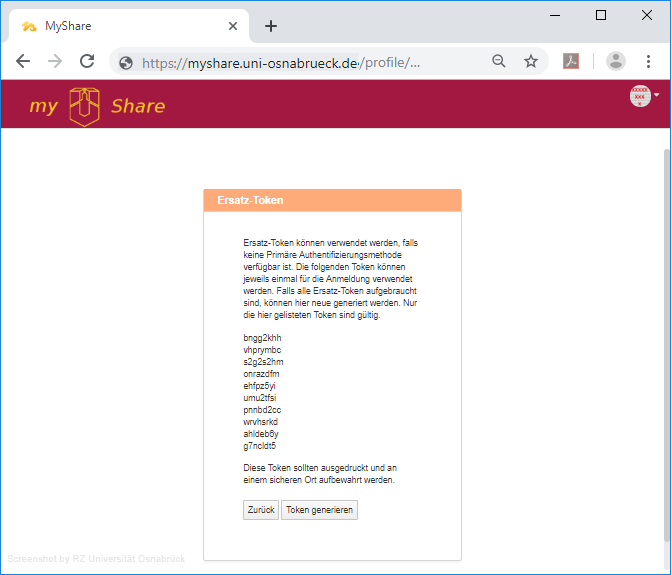
Die Konfiguration der Zwei-Faktor-Authentifizierung ist nun abgeschlossen und Xaver Muster meldet sich vom MyShare Portal ab.
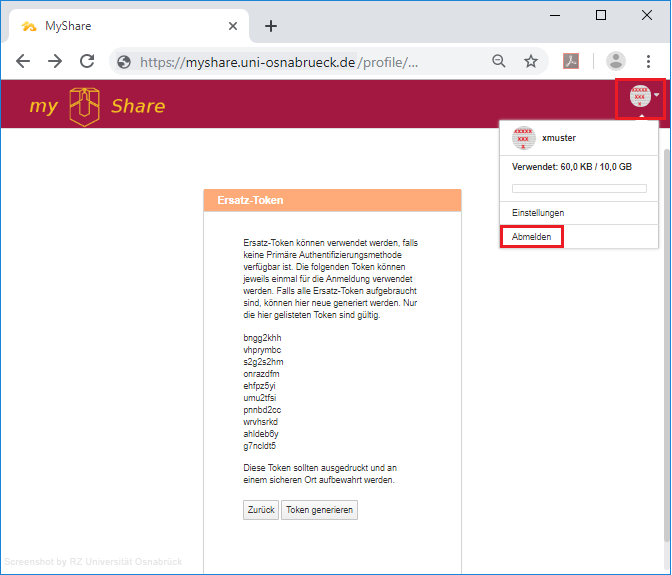
Anmeldung mit Zwei-Faktor-Authentifizierung (Beispiel)
Der folgende Abschnitt zeigt, wie die Anmeldung an das MyShare Portal mit aktivierter Zwei-Faktor-Authentifizierung durchgeführt wird.
Xaver Muster meldet sich im ersten Authentifizierungsschritt mit seiner E-Mail-Adresse des Rechenzentrums und dem entsprechenden Passwort über die Schaltfläche Anmelden an.
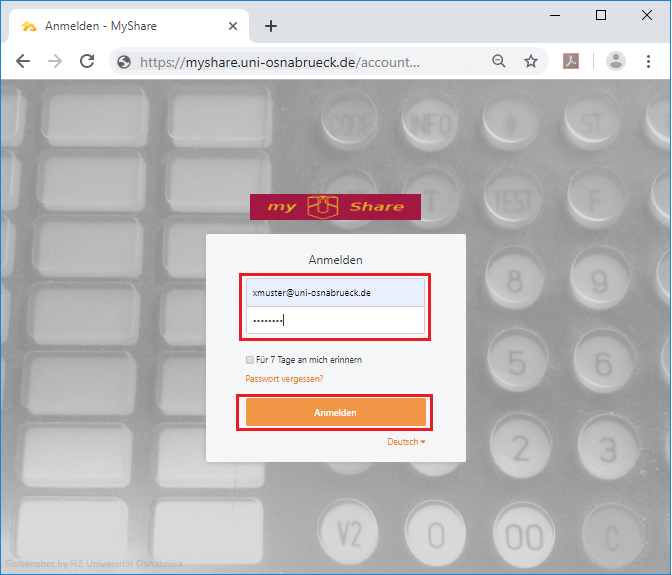
Jetzt startet Xaver Muster die Authenticator App auf seinem Smartphone. Diese erzeugt einen Authentifizierungstoken (hier: 441670).
Den Authentifizierungstoken trägt er im zweiten Authentifizierungsschritt in das Dialogfenster "Zwei-Faktor-Authentifizierung" des MyShare Portals ein und bestätigt die Eingabe über die Schaltfläche Anmelden.
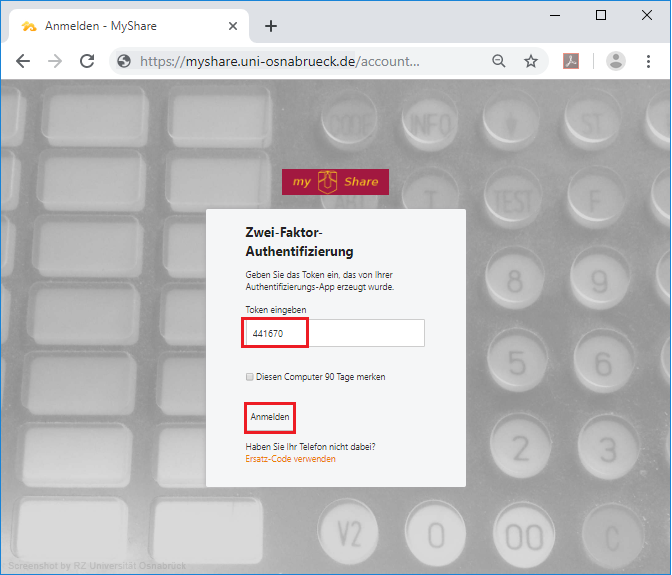
Ausschalten der Zwei-Faktor-Authentifizierung
Die Zwei-Faktor-Authentifizierung lässt sich in den Einstellungen des Benutzerprofils deaktivieren.
Hier wird links der Menüpunkt Zwei-Faktor-Authentifizierung ausgewählt. Aus der rechts eingeblendeten Beschreibung lässt sich die Zwei-Faktor-Authentifizierung über die angezeigte Schaltfläche deaktivieren.
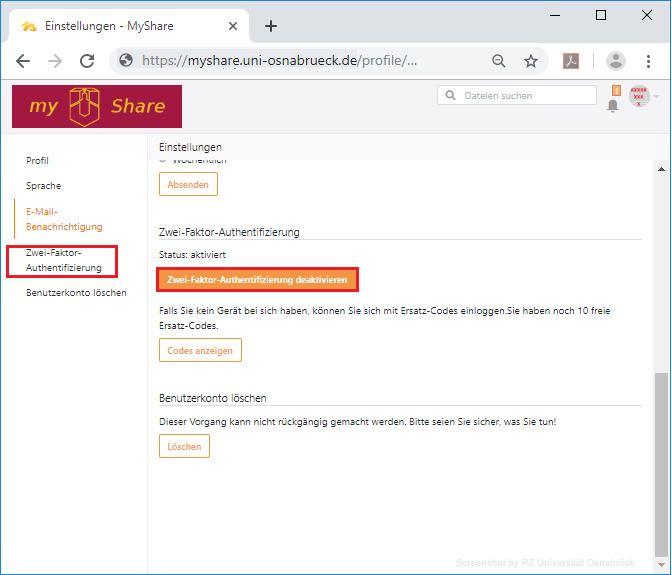
Das Deaktivieren der Zwei-Faktor-Authentifizierung muss erneut über die Schaltfläche Deaktivieren bestätigt werden.